视频怎么加特效?给视频加特效可以为您的作品增添创意和视觉冲击力。万兴喵影是一款功能强大、易于使用的视频编辑软件,能够帮助您给视频添加丰富多样的特效。本文将以万兴喵影软件为例,介绍一些给视频添加特效的具体步骤,帮助您学会怎么给视频添加特效,让您的视频呈现出独特的魅力。
Step1下载和安装万兴喵影软件
在万兴喵影官网上下载并安装万兴喵影软件,然后启动它,如图所示。
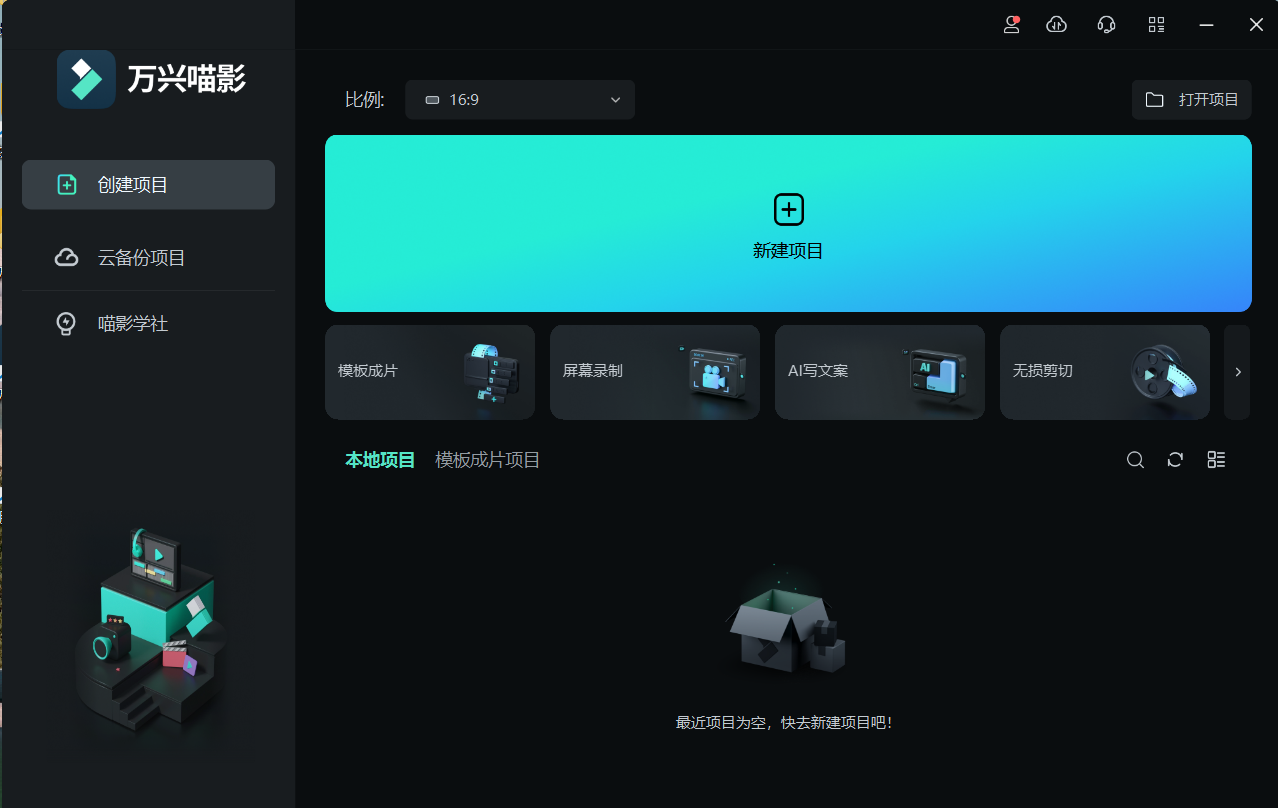
Step2导入视频素材
打开万兴喵影,点击创建一个新项目,导入您需要添加特效的视频素材。如图二所示将视频文件拖放到时间轴上,准备进行特效制作。
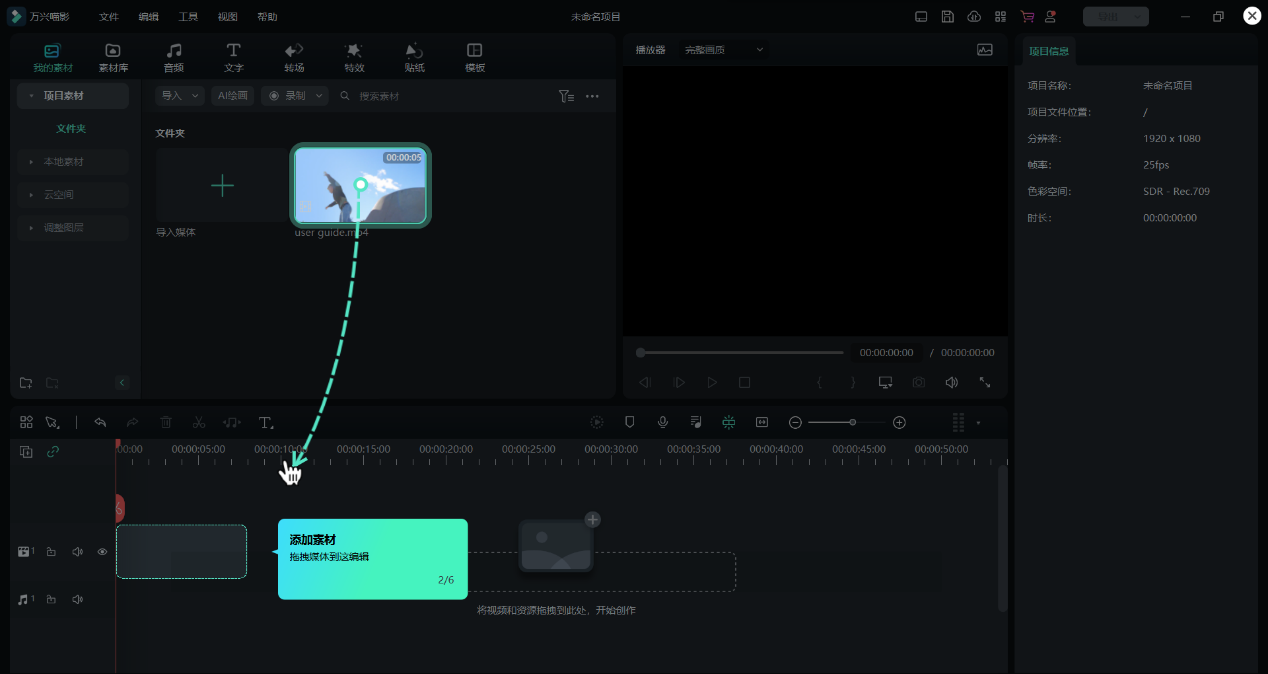
Step3浏览特效库或特效面板
在万兴喵影中,浏览特效库或特效面板,查找您想要应用的特效,如图三所示。
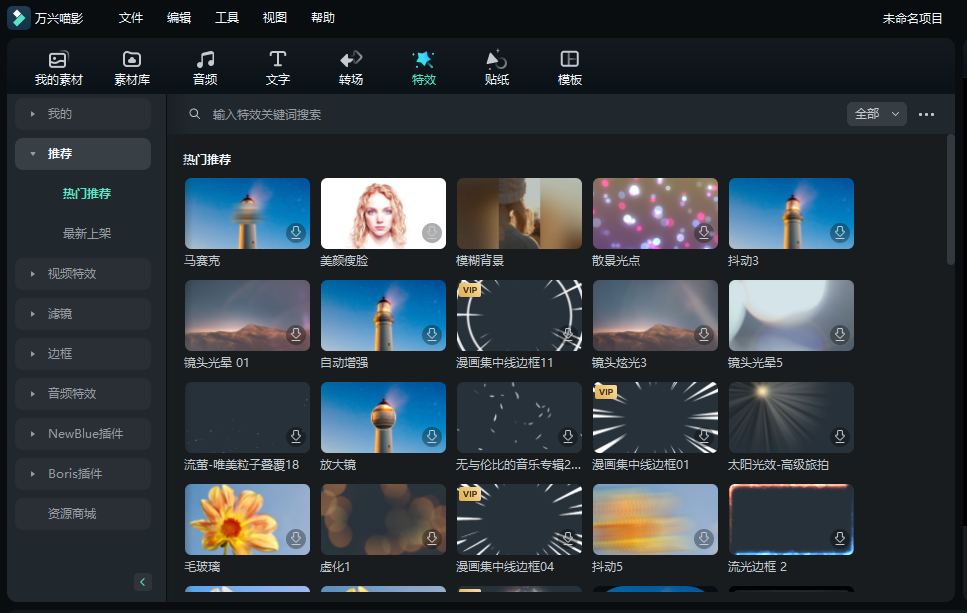
Step4选择特效并应用到视频
在特效库或特效面板中,找到您想要添加的特效,并将其拖放到您的视频素材上,如图四所示。万兴喵影提供了多种特效,包括滤镜、转场、文字等。您可以根据您的需要选择适合您视频的特效。
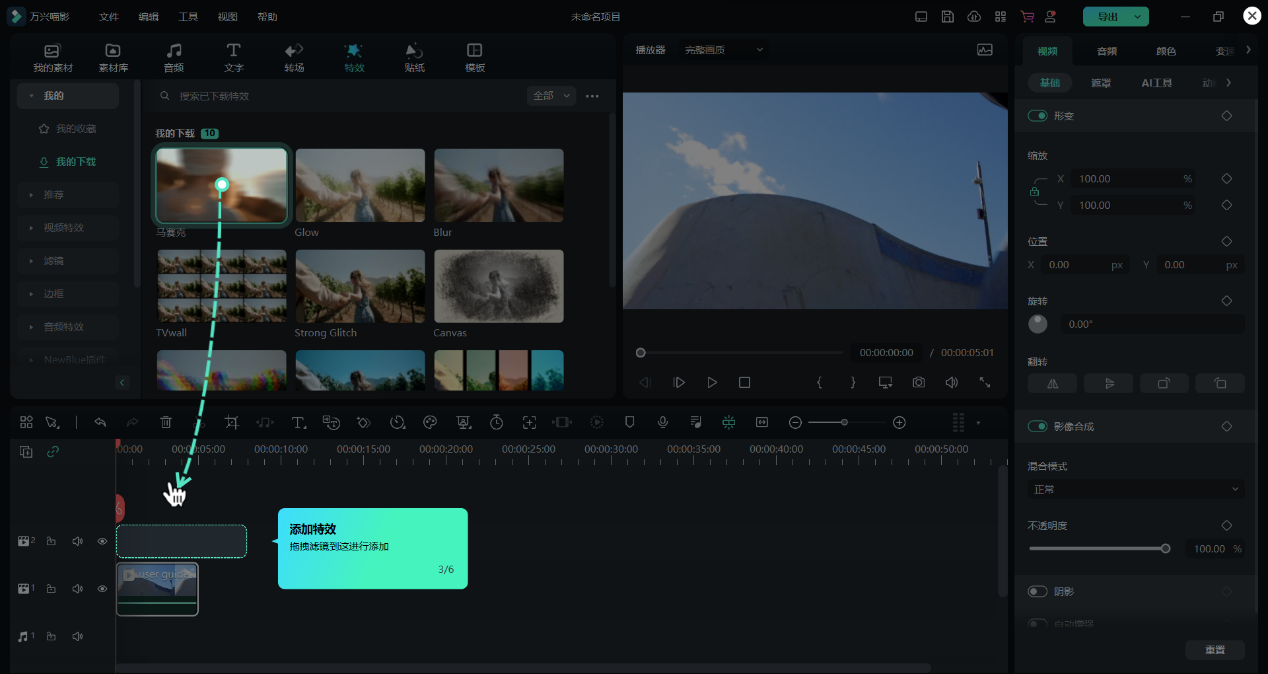
Step5调整特效参数
万兴喵影允许您对特效进行参数调整,以实现您想要的效果。点击特效图层,找到特效的参数调整面板来调整特效的参数,如图五所示。万兴喵影软件提供了丰富的参数选项,根据需要,您可以改变特效的持续时间、透明度、位置、大小等属性,以实现您想要的效果。
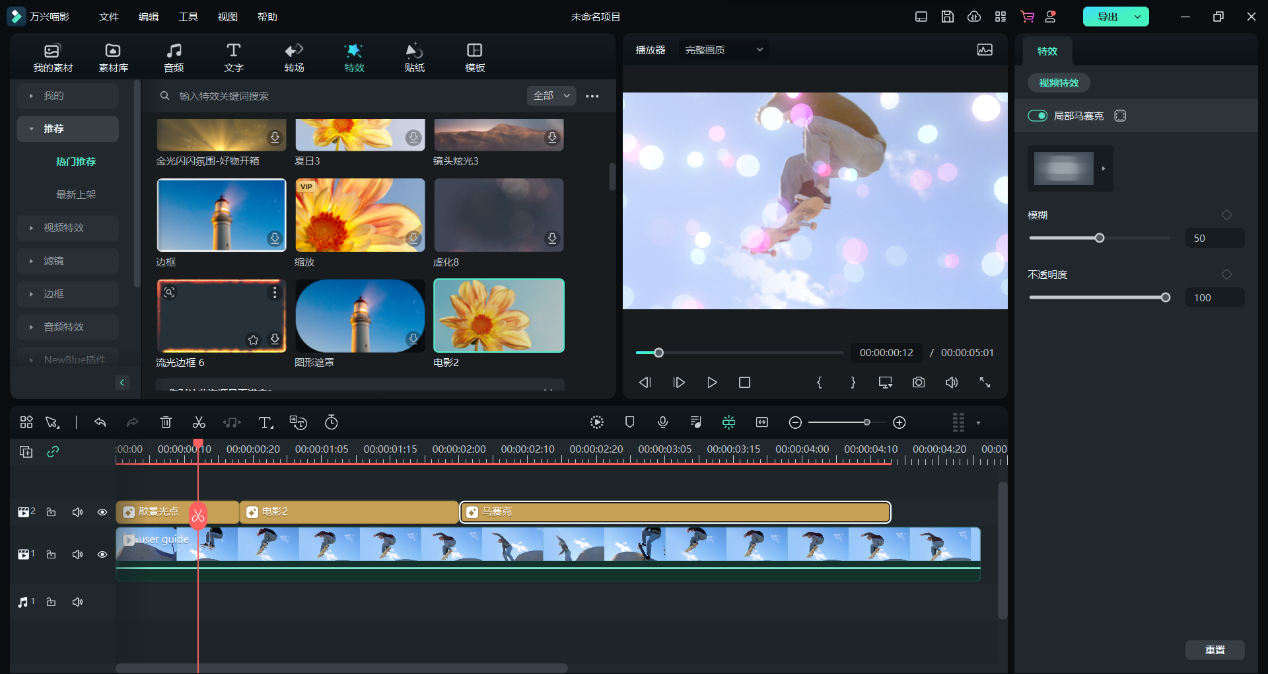
Step6叠加多个特效
您可以通过叠加多个特效图层来创造更复杂的效果。如果您想要叠加多个特效,可以在右侧的特效面板中继续添加特效图层,并根据需要调整它们的顺序和属性,如图六所示。这样可以为您的视频添加更多的维度和层次。
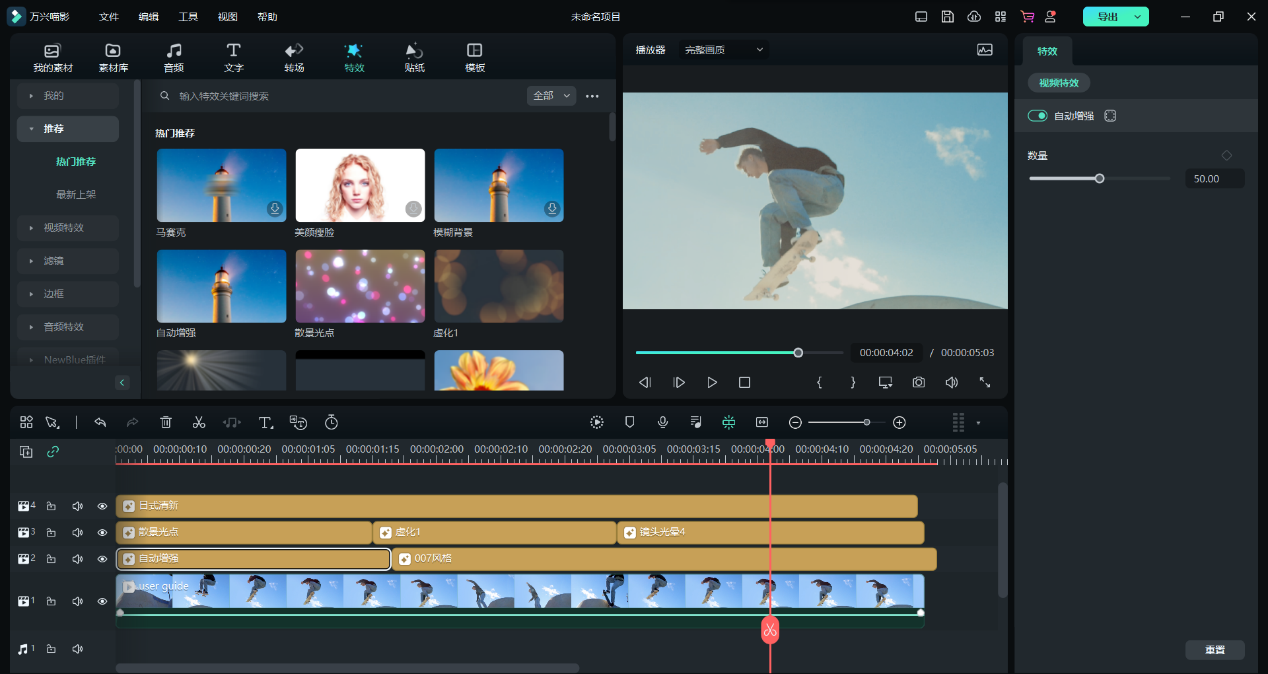
Step7音频处理
在万兴喵影软件中,您还可以为视频添加音频特效。点击上方的“音频”按钮,可以选择您想要添加的音频特效效果。同样的,万兴喵影软件提供了丰富的音频参数选项,根据需要,在软件右侧的音频面板,您可以调整音频的参数,如图七所示。
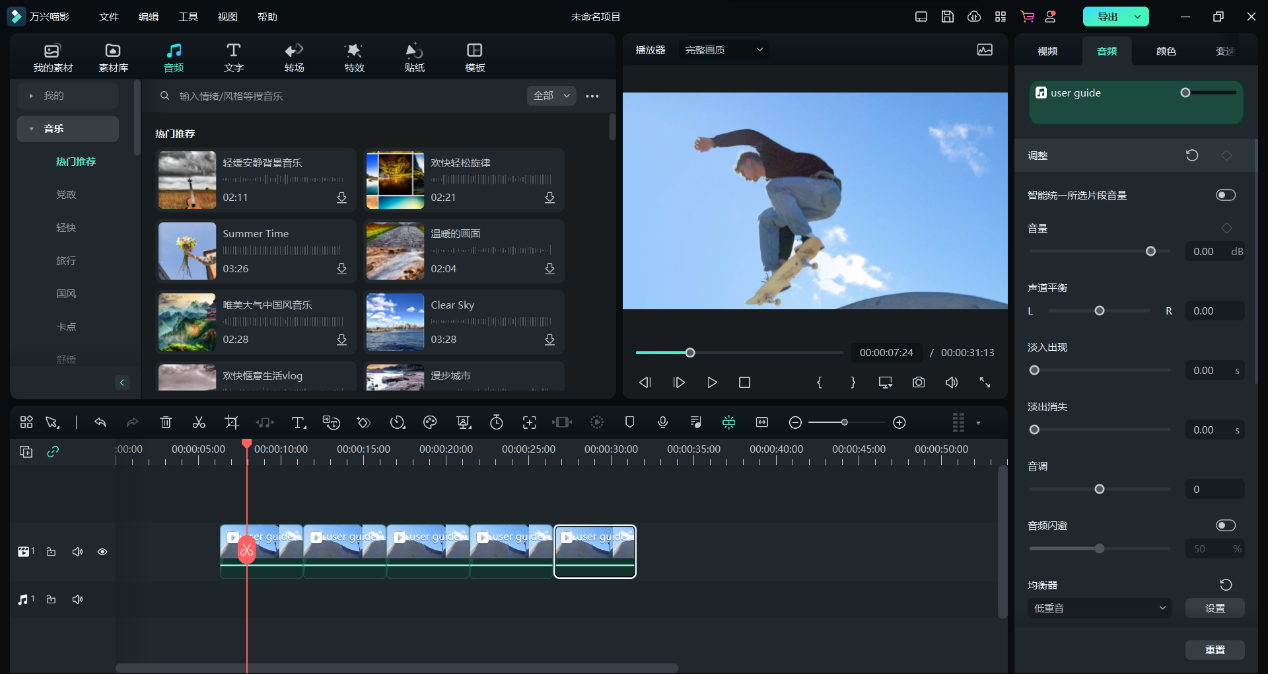
Step8预览和调整
在特效制作完成后,您可以检查特效是否达到您想要的效果。点击软件界面上的"播放"按钮进行预览,预览您的视频并对其进行必要的调整,如图八所示。如果需要,您可以返回前一步骤进行进一步的修改和调整。
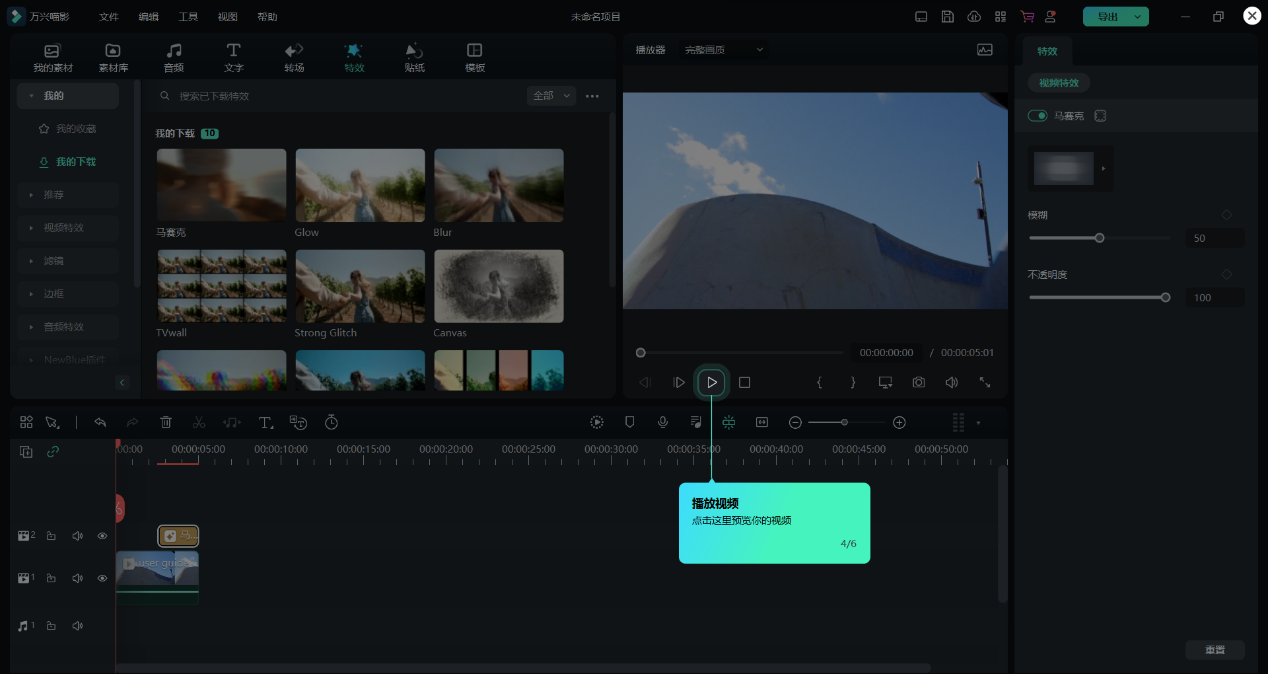
Step9导出视频
特效制作完成后,点击软件界面上的"导出"选项。选择合适的视频格式、分辨率和输出路径,点击"导出"按钮来将您的视频特效导出为文件,如图九所示。
给视频加特效是一个富有创造力和技巧的过程。万兴喵影软件提供了丰富的特效和效果供您选择,使您的视频更加生动和吸引人。通过本文,您了解了使用万兴喵影软件给视频添加特效的具体步骤,包括导入视频素材、添加特效、调整参数、叠加特效、使用动画过渡、音频处理、预览和导出等。以上就是关于给视频加特效的具体步骤有哪些的全部内容,希望这对您有所帮助,祝您在视频特效制作中取得好成果!








